时间:2019-09-24 06:54 来源: https://www.xggww.com 作者:Win7系统之家
图标缓存,即windows系统为桌面图标所建立的一个图标缓冲区。当桌面图标有所更改的时候系统会将新的图标自动写入缓冲区从而使下次重启电脑时图标不会恢复原样。

电脑系统用久了,随着时间的推移,电脑桌面上会出现大堆图标,如果有时桌面图标开始无原由的变化,或者桌面上图标都不显示了,都变成了白色的文件图标,或者任务栏右下角的图标也不正常显示了,那可能就是图标缓存出现了问题,该如何修复这里图标缓存引起的问题呢?

1:把下面的内容输入到【记事本】。
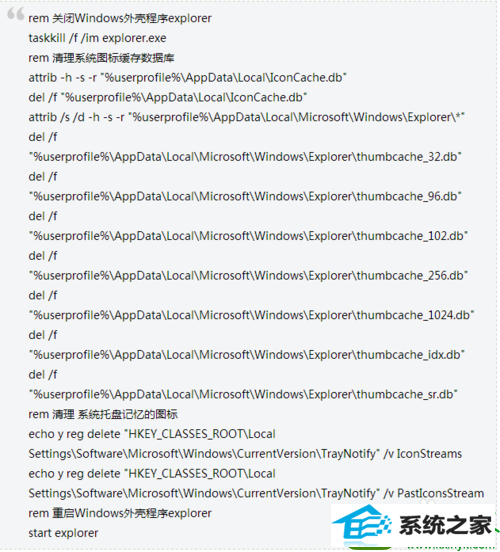
2:点击记事本菜单栏的【文件(F)】。
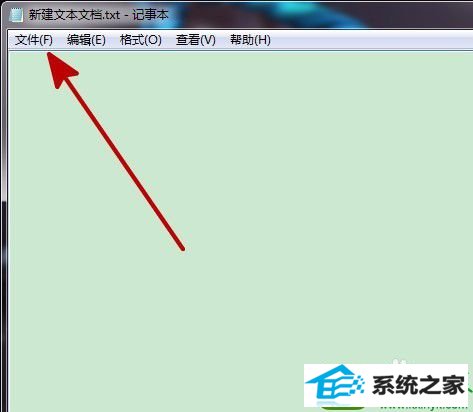
3:选择【另存为(A)】。
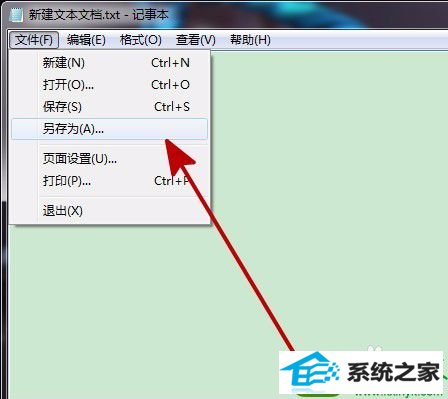
4:保存类型选择【所有文件】。
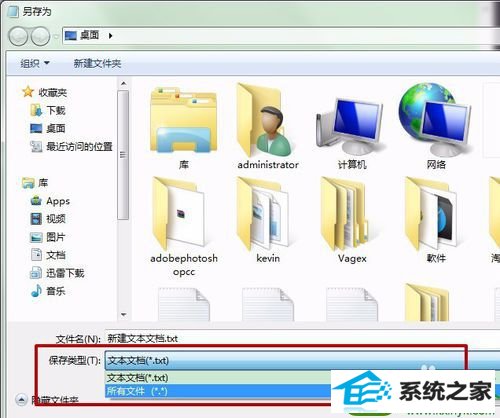
5:命名为 a.bat 。
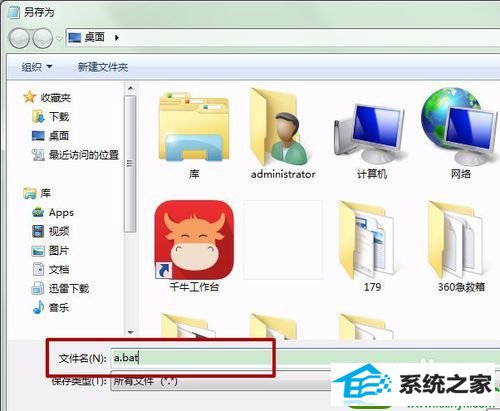
6:点击【保存】。
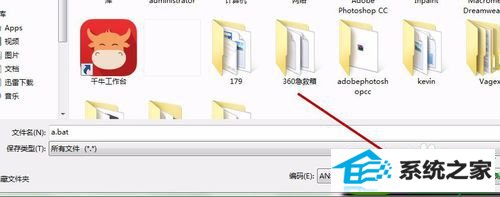
7:双击a.bat运行即可。
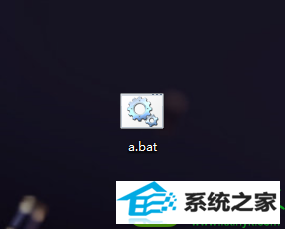
1:清空图标缓存的方法就是删除该文件,删除后系统会重新创建它 。

2:在windows10系统中图标缓存文件的位置是:【C:/Users/administrator/Appdata/Local/iconCache.db】。
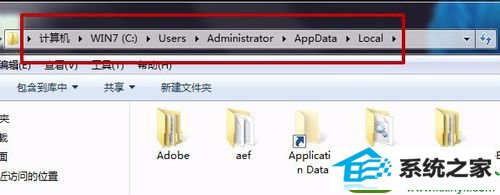
3:打开任务管理器,结束【explorer.exe】进程,再新建【explorer.exe】进程即可恢复图标
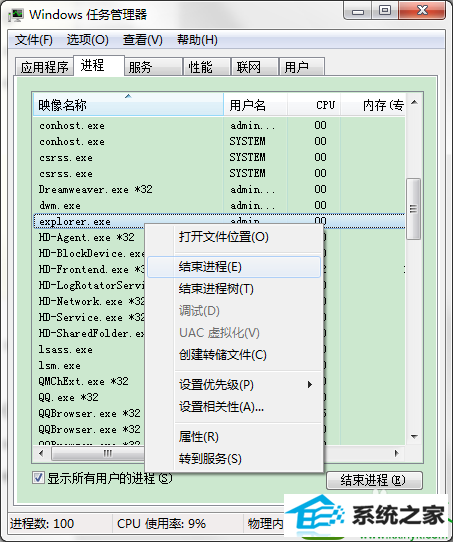
1:进入系统后搜索各个盘的iconcache.db文件,将它删除。

2:重新启动计算机后就正常了。
